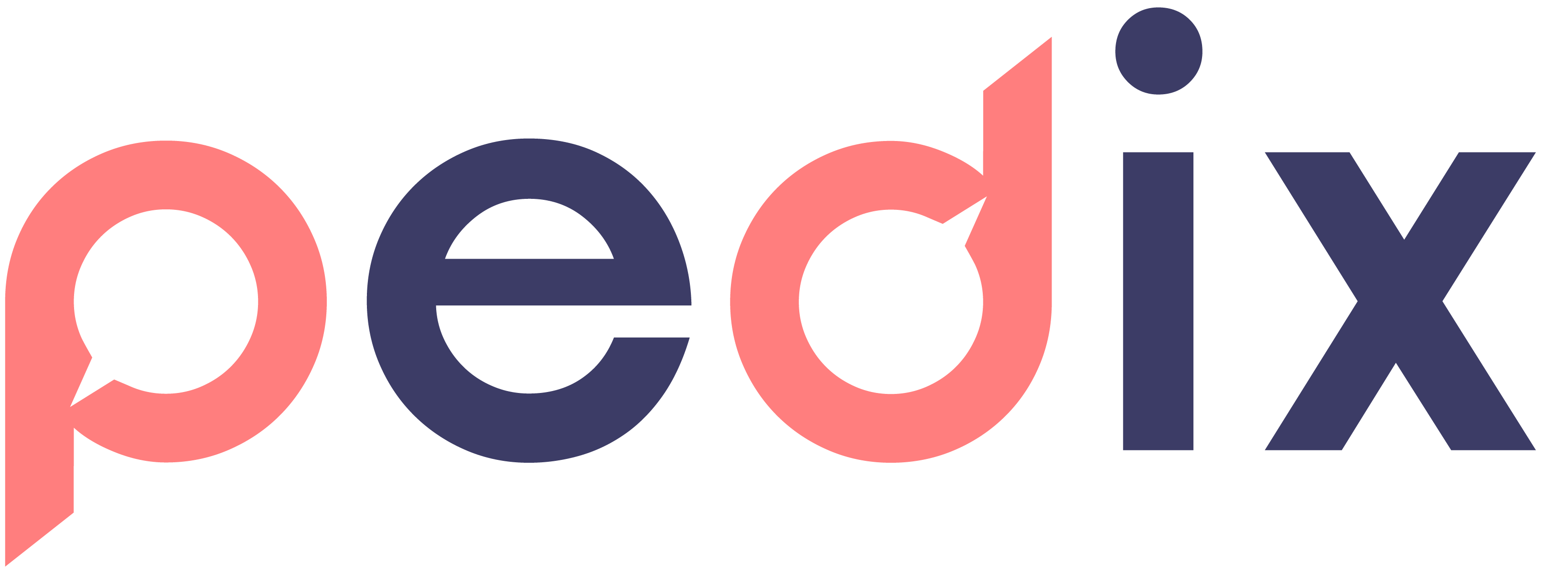¿Cómo configurar la opción "Necesito que me lo envíen"?
En caso de que quieras desactivar la geolocalización por defecto en tu tienda, contactanos 🚀
Envío a domicilio con costo a convenir
- Esta opción le permite al cliente elegir “Necesito que me lo envíen” y marcar que el costo de envío se coordinará luego por WhatsApp.
¿Cómo configurarlo?
1. Ingresá a tu cuenta desde admin.pedix.app
2. En el Panel de Control, hacé clic en "Formas de entrega"
3. Editá la opción “Necesito que me lo envíen” haciendo clic en el ícono del lápiz
4. En “Costo del envío”, seleccioná “A convenir”
5. Opcionalmente, podés configurar:
- Un mínimo de compra para habilitar la entrega
- Un monto a partir del cual bonificás el envío
6. Guardá los cambios
¿Cómo lo ve el cliente?
• Al seleccionar esta forma de entrega, verá un mensaje que indica que el costo de envío se coordinará
• El sistema le pedirá su dirección, referencias y validará si está dentro de tu área de cobertura
• Aparecerá un checkbox con el texto: “Coordinaré el costo con el vendedor”
Envío a domicilio con costo fijo
- Esta opción aplica automáticamente un valor fijo al envío.
¿Cómo configurarlo?
1. En la configuración de la opción “Necesito que me lo envíen”, elegí “Costo fijo”
2. Ingresá el valor del envío (por ejemplo, $500)
3. También podés sumar:
Un mínimo de compra
Un monto mínimo para bonificar el envío
4. Guardá los cambios
¿Cómo lo ve el cliente?
• El costo fijo del envío se suma automáticamente al total del pedido
• El cliente completa su dirección y puede añadir referencias o marcar si está en un departamento
Envío a domicilio con costo por zonas (Plan PRO)
- Esta opción permite establecer diferentes costos según la ubicación del cliente, configurando zonas en el mapa.
¿Cómo configurarlo?
1. Seleccioná la opción “Costo por zona”
2. Hacé clic en “Agregar zona”
3. En el mapa, dibujá la zona:
- Elegí entre formato circular o poligonal
- Definí el centro o marcá puntos para rodear el área
4. Configurá para cada zona:
- Costo de envío
- Mínimo de compra
- Monto para bonificar el envío
5. Si necesitás, usá el botón “Reordenar” para establecer prioridad cuando las zonas se superpongan
6. Guardá y confirmá
¿Cuántas zonas se pueden crear?
Podés crear hasta 10 zonas. Si las zonas se superponen, se aplicará la regla de la que esté más arriba en la lista.
¿Qué pasa si un cliente está fuera de la zona de entrega?
Desde la configuración, podés decidir si:
Aceptar pedidos fuera de zona: el cliente verá un aviso y deberá confirmar que coordinará el envío.
Rechazar pedidos fuera de zona: el sistema mostrará un mensaje de error y no permitirá finalizar la compra.
Validación de dirección del cliente
• Todos los clientes deben ingresar calle y número
• Si la dirección no aparece, pueden ubicar su localización manualmente en el mapa
• Esto garantiza que la entrega sea posible dentro de tu zona de cobertura